قبل بضعة أشهر فقط من نهاية الدعم المجاني ، لا يزال Windows 10 هو إصدار نظام التشغيل الأكثر استخدامًا من Microsoft: ما يقرب من نصف جميع أجهزة الكمبيوتر التي تعمل بنظام Windows لا تزال تعمل.
على الرغم من أنه يمكنك حساب الشركات من بين الحشود التي قد تكره التغيير ، إلا أن الحقيقة هي أن العديد من المستهلكين راضون تمامًا عن Windows 10 وأنهم ليسوا في عجلة من أمرهم لتبني طريقة جديدة لفعل الأشياء مع Windows 11. لا يوجد “تطبيق قاتل” من شأنه أن يجعل القضية للتبديل من Windows 10 إلى 11.
على العكس من ذلك ، ألغت Microsoft مؤخرًا واحدة من أهم الميزات الجديدة في Windows 11 ، وهي دعم تطبيقات Android على أجهزة الكمبيوتر.
ومع ذلك ، بمجرد أن ينتهي Windows 10 من الخدمة ، سيصبح من المخاطرة بشكل متزايد أن يلتزم المستخدمون بنظام التشغيل ، المحبوب كما قد يكون.
مزيد من القراءة: سيضرب Windows 10 نهاية الحياة في عام 2025. إليك ما يمكن توقعه
والخبر السار هو أن هناك طرقًا لا تعد ولا تحصى لتقليد تجربة Windows 10 على Windows 11. فيما يلي 9 تطبيقات مجانية تثبت تلك النقطة.
جرب Windows 11
يمكنك فقط الحكم على ما يخبئه Windows 11 لك وكيف ستتعامل معه بمجرد الحصول عليه واستخدامه. إذا كنت لا تزال تعمل حاليًا مع نظام التشغيل Windows 10 ويلبي جهاز الكمبيوتر الخاص بك متطلبات النظام لنظام التشغيل Windows 11 ، فيمكنك ببساطة التبديل إلى الإصدار الجديد عبر تحديث Windows.
ستقوم Microsoft بإنشاء نسخة احتياطية مؤقتة يمكنك استخدامها للعودة إلى Windows 10 مع جميع الإعدادات والبيانات والبرامج لمدة 10 أيام. بعد هذا الأسبوع ونصف الأسابيع ، يتم حذف مجلد النسخ الاحتياطي “Windows.old” على قسم النظام تلقائيًا.
ومع ذلك ، توضح التجربة أن وظيفة “العودة” لا تعمل دائمًا بشكل موثوق. لتجربة Windows 11 دون أي مخاوف ، نوصي بنسخ نسخة احتياطية من قسم النظام بأكمله.
Windows 11 مثل Windows 10
في الممارسة العملية ، ومع ذلك ، فإن الشيء الرئيسي هو تكييف النظام الحالي مع Windows 11 مع Windows 10 المألوفة من حيث التشغيل والوظائف والمظهر.
Start11 يقوم بتخصيص نظامك بأسلوب Windows 7 أو 10 مع نقرات أقل من الماوس. ينطبق هذا على وجه الخصوص على قائمة البداية الكلاسيكية ووظائف الإصدارات السابقة ، والتي ألغتها Microsoft الآن.
بعد التثبيت ، حدد خيار النمط لنظام التشغيل Windows 7 أو 10 في البرنامج ، ثم انقر فوق “start icon” في شريط القسم على اليسار وأطفئ تحديد المواقع المركزية في شريط المهام.
ثم ابحث في الإنترنت عن خلفية سطح المكتب للنظام السابق بالدقة الأصلية لشاشتك باستخدام الكلمة الرئيسية “Windows 10 Wallpaper” ، احفظ ملف الصورة على محرك الأقراص الثابتة ، وأدخله كخلفية. يتم ذلك بسرعة ، ويوفر Start11 أيضًا العديد من الإعدادات الأخرى لتخصيص جهاز الكمبيوتر الخاص بك.
sturnallback مجاني وسهل الاستخدام أيضًا ؛ هنا يمكنك الاختيار بين ثلاثة أنماط لنظام التشغيل Windows 7 و 10 و 11. بغض النظر عن هذا القرار ، يمكن تعريف تخطيط شريط المهام و Windows Explorer ويمكن تغيير العديد من الأشياء الأخرى.
أداة مجانية أخرى للتخصيص هي Open Shell Menu. يعد Explorer Patcher ، الذي يمكنك الوصول إليه عبر “Properties (Explorer Patcher)” في قائمة START ، مفيدة أيضًا.
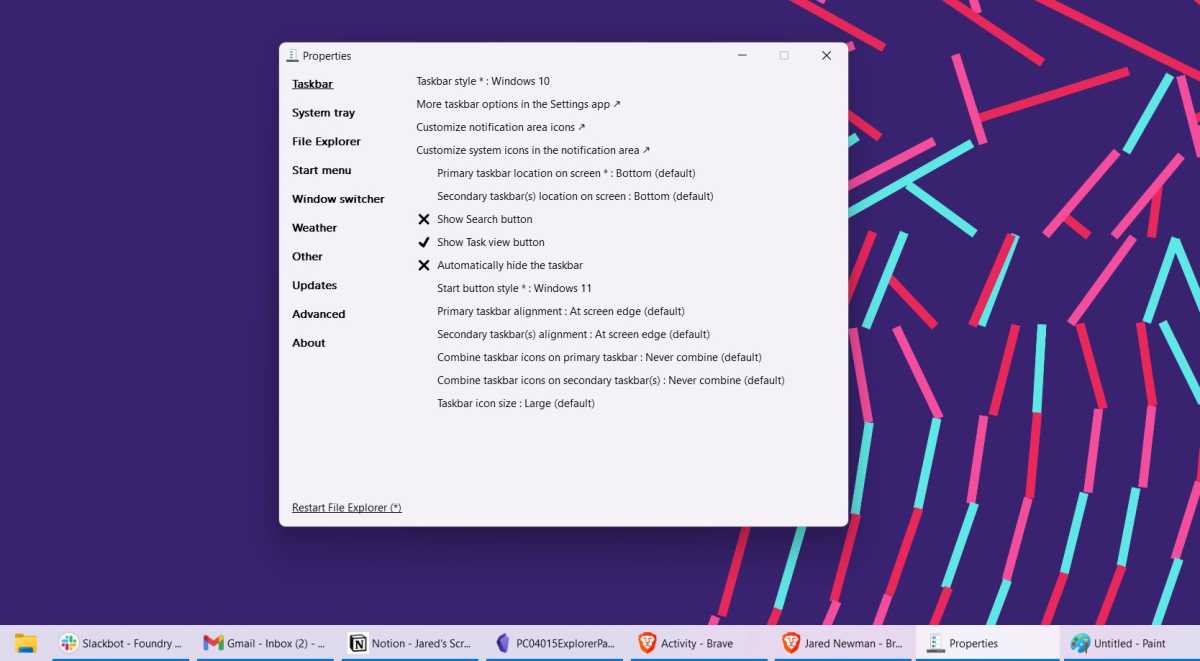
يستعيد البرنامج عددًا من الخيارات من الإصدارات السابقة من Microsoft File Manager ، بما في ذلك قائمة السياق الكلاسيكية ، والتي تقدم جميع الإدخالات على الفور وليس فقط من خلال النقر على “إظهار المزيد من الخيارات”. بدلاً من ذلك ، تقوم قائمة سياق Windows 11 الكلاسيكية أيضًا بذلك.
أخيرًا ، يجمع Winaero Tweaker بين أكثر من 100 أداة وإعدادات في واجهة واحدة ، بما في ذلك العديد من تخصيص سطح المكتب ، وشريط المهام ، و Windows Explorer ، وقائمة السياق. وصف مفصل سيتجاوز المساحة المتاحة هنا.
سمات Windows و Windhawk Mods
Windows “سمات” عبارة عن مجموعات من خلفيات سطح المكتب وتخطيطات معدلة من النوافذ ، ومؤشرات الماوس ، والرموز ، والمزيد: توفر هذه السمات نمط Windows جديد تمامًا.
يوفر نظام التشغيل Windows 11 نفسه فقط بعض الموضوعات تحت “الإعدادات> التخصيص> الموضوعات ؛” تقدم Microsoft حزمًا إضافية عبر الرابط إلى المتجر (البحث عن “سمات”) وعلى الإنترنت. بعد التنزيل ، يمكنك تثبيت حزم السمات هذه عن طريق النقر المزدوج عليها وإدارتها تحت “الموضوعات”.
إذا كنت ترغب في استخدام سمات الطرف الثالث ، فقم أولاً بإزالة قفل التثبيت باستخدام Patcher Ultra UX.
نظرًا لأن الأداة لها تأثير عميق على النظام ، فإننا نوصي بعمل نسخة احتياطية من النظام مسبقًا.
من المهم أيضًا تنزيل الموضوعات فقط من مصادر جديرة بالثقة. يجب أولاً تفريغ السمات في شكل ملفات الأرشيف ثم يتم نسخها إلى الدليل “C: Windows Resources Turns” مع المجلدات الفرعية. يمكن بعد ذلك تحديدها في تطبيق الإعدادات.
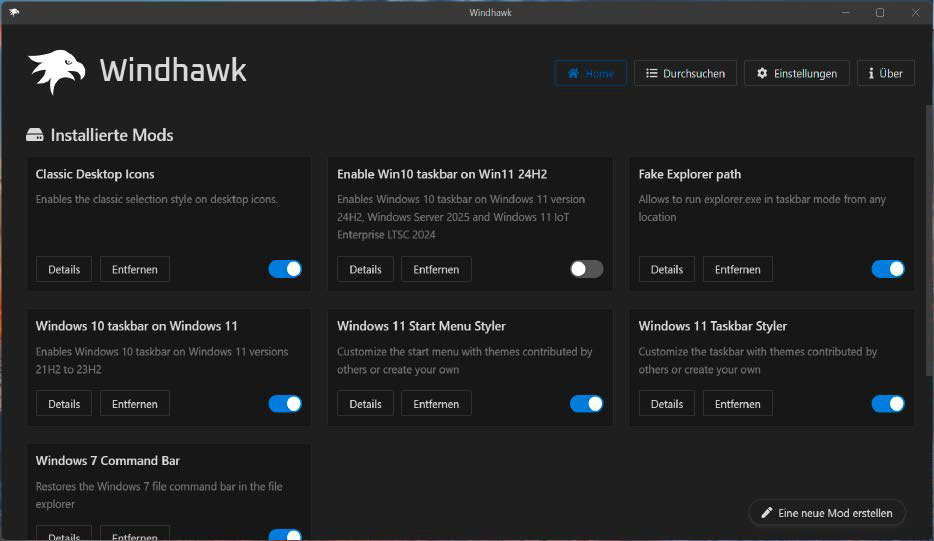
بالإضافة إلى الموضوعات ، أنشأت Windhawk نفسها كسوق لما يسمى بالتعديل ، والذي يمكن استخدامه أيضًا لتخصيص Windows بعدة طرق. بعد تثبيت البرنامج ، يمكنك البحث عن تعديل على واجهة المستخدم وتحديده عبر “التفاصيل”.
التفسيرات والملاحظات مهمة ، لذلك اقرأها بعناية. أضف التعديل الفردي إلى النظام من خلال النقر على “تثبيت -> قبول المخاطر (تثبيت MOD).”
ثم حدد الخيار أو الدالة المطلوبة في علامة التبويب “الإعدادات” وحفظ الإعدادات.
repretsv: Windows 10 تم تقليده تمامًا
يعد REFTTSV بنظام Windows 11 الحديث بمظهر Windows 10. لقد قام المطور بالفعل بإنشاء جميع التخصيصات ويقدم للنظام كصورة ISO جاهزة للاستخدام.
ومع ذلك ، فإن REPTRTSV غير مناسب للاستخدام الإنتاجي بسبب الإعدادات الأمريكية. ومع ذلك ، يمكن تجربتها في جهاز افتراضي مع مشغل VMware أو برنامج المحاكاة الافتراضية.
يعتمد الإصدار الحالي من REFTTSV على Windows 11 الإصدار 21H2 ، وهو إصدار يعتمد على Windows 11 24H2. في مقطع فيديو على YouTube ، يعرض المطور كيف يبدو النظام تحت الغطاء باستخدام بعض الوظائف.
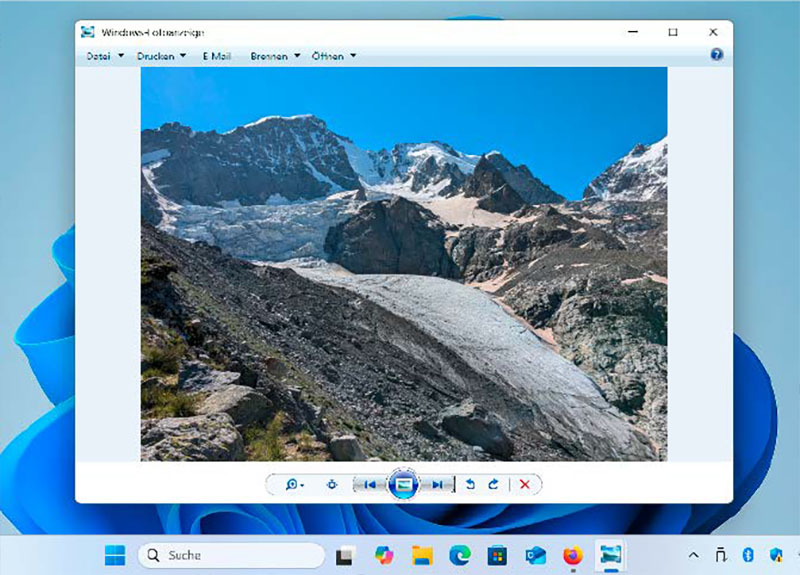
ظهرت هذه المقالة في الأصل على PC-WELT Sister Publication وتم ترجمتها وتوطينها من الألمانية.
